Napomena: Željeli bismo vam pružiti najnoviji sadržaj pomoći što je brže moguće i to na vašem jeziku. Ova je stranica strojno prevedena te može sadržavati gramatičke pogreške ili netočnosti. Naša je namjera da vam ovaj sadržaj bude koristan. Možete li nam pri dnu ove stranice javiti jesu li vam ove informacije bile korisne? Kao referencu možete pogledati i članak na engleskom jeziku.
U ovom se članku govori o zamjene oblike u SmartArt grafiku. Ako ne želite da biste zamijenili oblika u SmartArt grafici, vidjet ćete na sljedećim vezama korisne umjesto:
Možete promijeniti jedan ili više oblika u vašoj SmartArt grafici. Na primjer, kako biste označili kraj procesa, možda ćete htjeti zamijeniti posljednji oblik pravokutnika u izgledu Osnovni procesi u vrsti Proces s krugom.
-
Pritisnite oblik koji želite promijeniti.
Kako biste promijenili višestruke oblike, pritisnite prvi oblik i zatim pritisnite i držite CTRL dok pritišćete dodatne oblike.
-
Pod SmartArt alati, na kartici Oblikovanje u grupi Oblici pritisnite strelicu pored značajke Promijeni oblik i pritisnite na oblik koji želite.
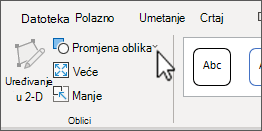
Ako ne vidite kartice Alati za SmartArt ili Oblikovanje, provjerite jeste li odabrali SmartArt grafiku.
-
Prije nego što zamijenite većinu ili sve oblike u vašoj SmartArt grafici, pokušajte prebaciti na drugačiji izgled.
-
Zbog toga što SmartArt grafike sadrže više oblika nego one u galeriji Promijeni oblik, ako zamijenite oblik i zatim poželite vratiti originalni oblik, desnom tipkom miša pritisnite novi oblik i zatim pritisnite Ponovo postavi oblik. Kad vratite izvorni oblik, sva oblikovanja, kao što su boja ili širina crte koja ste napravili se uklanjanju.
-
Zbog toga što su izgledi za SmartArt grafike dizajnirani za specifične oblike i razmake, nakon što zamijenite oblik, možda ćete trebati promijeniti veličinu ili premjestiti novi oblik.
-
Akcijski gumb je je univerzalno prihvaćeni simbol (kao što je Polazno, Nazad ili Prethodno ili Naprijed ili Sljedeće) koji možete umetnuti u vašu prezentaciju kao hipervezu. Ako zamijenite oblik s akcijskim gumbom, samo oblik i dizajn akcijskog gumba smještaju se na vašu SmartArt grafiku i ne možete stvoriti postavke akcije za akcijski gumb. Možete stvoriti postavke za akcijski gumb samo ako dodate akcijski gumb izravno na slajd. Na istom slajdu možete imati i SmartArt grafiku i akcijski gumb.










